- Windows 10 Reset-funktionen er et godt alternativ til en ren installation, da den giver dig mulighed for at gemme dine personlige data fra sletning, mens du bevarer det samme operativsystem og den licens, du hidtil havde.
- Desværre er problemer med Windows-nulstillingsfunktionen ikke ualmindelige. Som sådan skal du følge nedenstående trin, hvis du støder på frysninger under pc-nulstillinger.
- Denne artikel er blot en af mange, som vi har inkluderet i vores dedikeret hub til løsning af Windows 10-problemer. Glem ikke at bogmærke det, da dette hub kan blive nyttigt igen i fremtiden.
- For flere gode artikler, besøg vores dedikerede Windows 10 Fix-side.
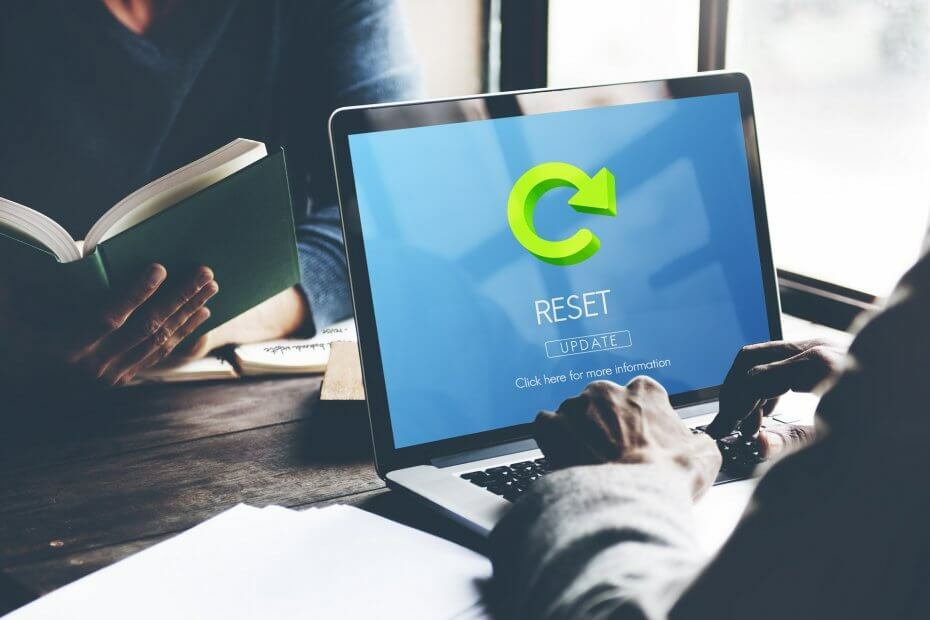
- Download Restoro pc-reparationsværktøj der kommer med patenterede teknologier (patent tilgængelig her).
- Klik på Start scanning for at finde Windows-problemer, der kan forårsage pc-problemer.
- Klik på Reparer alt for at løse problemer, der påvirker din computers sikkerhed og ydeevne
- Restoro er blevet downloadet af 0 læsere denne måned.
Windows 10 har eksisteret i nogen tid, og hvis man skal tro statistikkerne, er Windows 10 installeret på mere end 200 millioner enheder siden lanceringen.
Nu er intet system i denne verden perfekt, ikke? Det samme er tilfældet med Windows 10. Selv Windows 10 har nogle fejl, der får folk til at løbe ind i problemer, der er svære at løse, men takket være Microsoft bliver disse fejl oparbejdet, så snart de bliver fundet.
En af de mange fejl, som Windows 10 er plaget af, er at nogle mennesker ser ud til at sidde fast, mens de nulstiller Windows 10. I dette indlæg vil vi se, hvordan vi løser dette problem, og vi bruger hovedsageligt to metoder.
Hvad kan jeg gøre, hvis fabriksindstillingen sidder fast på Windows 10?
En fabriksnulstilling er en fantastisk måde at løse mange problemer på din pc på, men nogle gange kan nulstillingsprocessen sidde fast. Apropos en fabriksnulstilling, her er nogle almindelige problemer, som brugerne rapporterede:
-
HP bærbar, Dell, ASUS fabriksnulstilling sidder fast
- Dette problem kan forekomme på forskellige bærbare computere, og hvis du støder på det, skal du fjerne dit bærbare batteri og indsætte det igen.
-
Nulstilling af denne pc fast ved 35
- Nulstillingsprocessen kan sidde fast på ethvert tidspunkt, og hvis nulstillingen sidder fast, skal du muligvis bare vente et par timer på, at nulstillingen er færdig.
-
Surface Pro 4 fabriksnulstilling sidder fast
- Dette problem kan ske på Surface Pro 4, men du kan løse det ved at bruge løsningerne fra denne artikel.
-
Fabriksindstillet computer sidder fast
- Hvis dette sker, kan du muligvis løse problemet ved blot at bruge Startup Repair-funktionen.
-
Fabriks nulstillet fast boot loop
- I nogle tilfælde er den eneste måde at løse dette problem på at udføre en ren installation. Hvis du beslutter dig for at gøre det, skal du sørge for at sikkerhedskopiere dine filer på forhånd.
1. Reparationssystem ved hjælp af Windows-disk eller Windows Bootable USB Stick
- Download og kør Værktøj til oprettelse af medier på en fungerende pc.
- Brug nu Media Creation Tool til Opret et USB-flashdrev, der kan startes eller DVD.
Hvis Windows sidder fast under en fabriksindstilling, kan du muligvis løse problemet ved at køre Startup Repair. For at gøre det skal du først oprette et startbart medie.
Hvis du ikke kan køre Media Creation Tool på din Windows-pc, se på denne dybdegående guide der hjælper dig med at løse problemet.
Når du har gjort det, skal du slutte installationsmediet til den berørte pc og følge disse trin:
-
Når du har installationsfilerne klar, skal du genstarte din pc og starte via dvd'en eller den USB-stick, der kan startes, normalt skal du se en besked, der spørger dig, om du vil starte fra DVD- eller USB-nøglen, så det skal ikke være svært at gøre - men hvis du ikke ser denne mulighed, skal du muligvis gå til din BIOS og lægge DVD'en eller USB-nøglen oven på bagagerummet bestille.
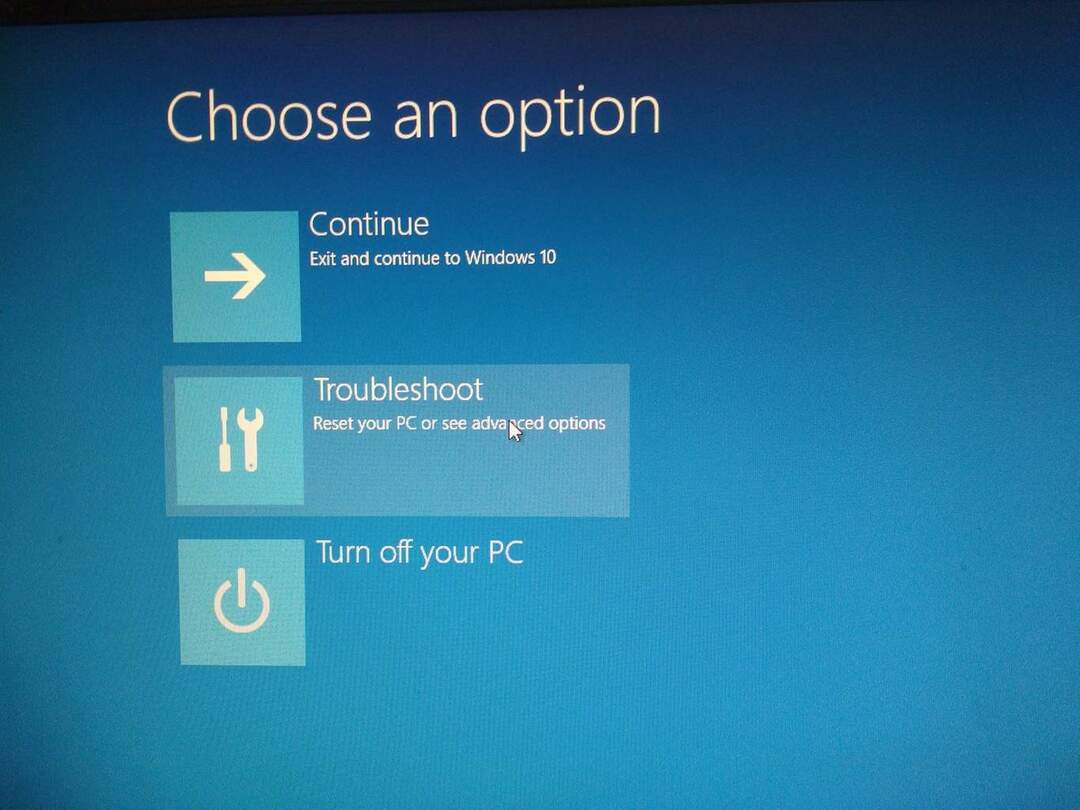
- Når du er startet i Windows-installationen, skal du se en mulighed for at reparere din computer, klikke på den og derefter klikke på Avanceret mulighed

- Når du er i Avancerede indstillinger, skal du klikke på Fejlfinding og derefter Startup Repair, derfra skal du blot følge instruktionerne på skærmen.
Fast på automatisk reparationssløjfe? Bare rolig, vi kaster dig denne fantastiske livline.
Når opstartsreparationsprocessen er afsluttet, skal du kontrollere, om problemet stadig er der.
Hvis du ikke har en ekstra pc tilgængelig, kan du også udføre en opstartsreparation uden et installationsmedie. For at gøre det skal du følge disse trin:
- Klik på Start-knap. Tryk nu på og hold nede Flytte klik på Strøm og vælg Genstart fra menuen.
- Nu skal du blive præsenteret for en liste over muligheder. Vælg Fejlfinding> Avancerede indstillinger> Reparation af opstart.
- Følg instruktionerne på skærmen for at fuldføre reparationsprocessen.
Når reparationsprocessen er afsluttet, skal du kontrollere, om problemet stadig er der. Husk, at dette ikke er en universel løsning, men flere brugere rapporterede, at det fungerede for dem, så du vil måske prøve det.
Opstartsreparation kører ikke? Tjek denne fantastiske guide, og løs problemet hurtigt.
2. Vent bare
En fabriksindstilling kan nogle gange tage et stykke tid, men hvis Gendan fabriksindstillinger synes at sidde fast, er din bedste mulighed at vente. Afhængigt af de valgte indstillinger og andre forskellige faktorer, kan en fabriksnulstilling muligvis sidde fast.
Hvis du bemærker, at din harddisk LED-indikator blinker, det betyder, at nulstillingsprocessen stadig fungerer, så du skal nok bare vente på, at den er færdig.
Kør en systemscanning for at finde potentielle fejl

Download Restoro
PC-reparationsværktøj

Klik på Start scanning for at finde Windows-problemer.

Klik på Reparer alt for at løse problemer med patenterede teknologier.
Kør en pc-scanning med Restoro reparationsværktøj for at finde fejl, der forårsager sikkerhedsproblemer og afmatning. Når scanningen er afsluttet, erstatter reparationsprocessen beskadigede filer med friske Windows-filer og komponenter.
Flere brugere rapporterede, at det tog flere timer at gennemføre nulstillingsprocessen, så du bliver muligvis nødt til at lade din pc være tændt natten over for at nulstillingsprocessen skal være færdig.
3. Deaktiver din internetforbindelse
Ifølge brugere kan din internetforbindelse undertiden forårsage et problem med en fabriksindstilling. Nogle gange sidder din pc fast, mens du downloader visse opdateringer efter nulstillingen, og hele nulstillingsprocessen ser ud til at sidde fast.
Du kan dog rette det ved blot at deaktivere din internetforbindelse.
For at gøre det skal du bare frakoble Ethernet-kabel fra din pc eller sluk for din trådløs router. Når dit netværk er deaktiveret, skal du kunne gennemføre nulstillingsprocessen.
4. Skift dine BIOS-indstillinger
- Deaktiver Secure Boot.
- Aktivér Legacy Boot.
- Aktivér CSM, hvis tilgængelig.
- Aktivér USB Boot, hvis det kræves.
- Indstil din boot-disk eller USB som den første boot-enhed.
Når du har gjort det, skal du gemme ændringer og prøve at udføre en fabriksindstilling igen. Hvis du har problemer med en fabriksnulstilling, kan problemet være dit BIOS indstillinger. Nogle gange kan visse BIOS-funktioner forstyrre dit system og få denne og andre fejl til at vises.
Adgang til BIOS virker for stor af en opgave? Lad os gøre tingene lettere for dig ved hjælp af denne fantastiske guide!
5. Intet fungerer? Geninstaller Windows 10
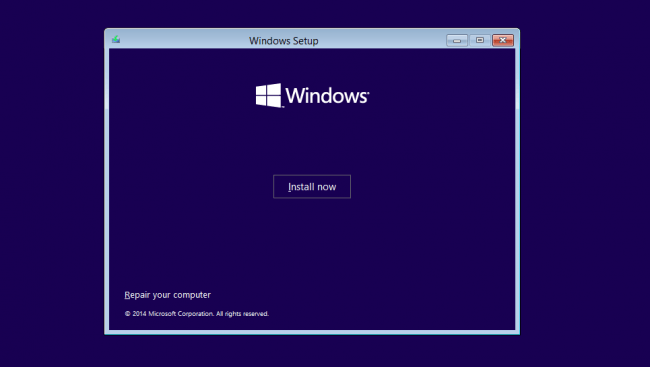
Hvis intet andet fungerer, og din pc stadig sidder fast under en fabriksindstilling, kan din eneste mulighed være at udføre en ren installation af Windows 10. For at gøre det, råder vi dig til sikkerhedskopier dine filer fra C-drevet bare for at være sikker.
Vil du vide, hvordan du sikkerhedskopierer dine data på Windows? Tjek denne nyttige guide.
Inden vi kan starte, skal du oprette et installationsmedie ved hjælp af Media Creation Tool. Når du har gjort det, skal du følge disse trin:
- Tilslut installationsmediet til din pc, og start din pc fra det. Du skal muligvis foretage ændringer i din BIOS og indstille din pc til at starte fra USB-stik.
- Nu bliver du bedt om at vælge dit installationssprog. Vælg det ønskede sprog og andre oplysninger, og klik Næste.
- Klik på Installer nu knappen for at fortsætte.
- Nu bliver du bedt om at indtaste dit produktnummer. Du kan også springe dette trin over og aktivere Windows senere.
- Accepter servicevilkårene, og klik Næste.
- Vælg nu Brugerdefineret: Installer kun Windows (avanceret).
- Vælg nu det drev, hvor Windows er installeret. Normalt er dette drev mærket System eller Primær, men det er ikke altid tilfældet. For at være sikker på at vælge systemdrevet skal du være opmærksom på størrelsen på dine drev og dobbelttjekke alt, før du fortsætter. Hvis du vælger det forkerte drev, formaterer du det og fjerner alle filer fra det. Derudover ender du med to versioner af Windows på din pc, så vær ekstra forsigtig og sørg for at vælge det drev, hvor Windows er installeret. Klik på Næste at fortsætte.
- Følg nu instruktionerne på skærmen for at afslutte installationen.
Når installationen er færdig, skal problemet løses fuldstændigt. Dette er en drastisk løsning, og du bør kun bruge den, hvis andre løsninger ikke kan løse problemet.
Hvis ovenstående løsninger ikke ender med at hjælpe dig, skal du enten fortsætte med at lede efter en anden løsning, der fungerer - som tidligere nævnt er der flere ting, der kan forårsage dette problem - eller du kan bare omformatere din Windows-installation, som du naturligvis igen vil kræve Windows-installationen for filer.
Brug for yderligere oplysninger om, hvordan du geninstallerer Windows 10? Se på denne dedikerede guide.
Hvis du har andre forslag eller spørgsmål, er du velkommen til at efterlade dem i kommentarfeltet nedenfor, og vi er sikker på at tjekke dem ud.
 Har du stadig problemer?Løs dem med dette værktøj:
Har du stadig problemer?Løs dem med dette værktøj:
- Download dette pc-reparationsværktøj klassificeret Great på TrustPilot.com (download starter på denne side).
- Klik på Start scanning for at finde Windows-problemer, der kan forårsage pc-problemer.
- Klik på Reparer alt for at løse problemer med patenterede teknologier (Eksklusiv rabat for vores læsere).
Restoro er blevet downloadet af 0 læsere denne måned.
Ofte stillede spørgsmål
Ja. Brug af dit operativsystem til sidst rodet med registre og fører til indsamling af masser af ubrugelige resterende data. Hvis du vil vide mere om nulstilling af din pc, skal du tjekke dette komplet guide.
Ja. Nulstilling af din Windows 10-pc betyder, at alle dine personlige data, der er på systemdrevet, også slettes. Som sådan er det en god ide at enten sikkerhedskopiere alle dine data ved hjælp af en specialværktøj.
Når du foretager en nulstilling, bliver du spurgt, om du skal beholde dine personlige data eller ej. Husk dog, at dette kun påvirker data, der findes på ikke-systemdrev.


